Numériser des documents multicouche tels que des enveloppes
La numérisation de documents multicouche n'est disponible que pour le mode Numérisation Retour, dans lequel un document est inséré dans le chargeur manuel et numérisé.
Pour en savoir plus sur les documents qui peuvent être chargés, consultez ici dans l'aide de ScanSnap.
- Tenez le côté droit du plateau d'alimentation AAD (couvercle) du ScanSnap, puis ouvrez-le ou appuyez sur la touche [Scan] pour le mettre sous tension.
Ouvrez entièrement le plateau d'alimentation AAD (couvercle) pour que la touche [Scan] s'allume en bleu.
Lorsque le plateau d'alimentation AAD (couvercle) est ouvert, l'extension se soulève automatiquement.
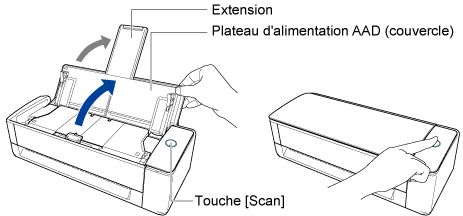
- Vérifiez que la touche [Scan] sur le ScanSnap soit allumée (violet).
-
Insérez le document dans le chargeur manuel du ScanSnap.
Placez le recto d'un document vers le haut et insérez l'extrémité supérieure du document pile au milieu de chargeur manuel.
Assurez-vous que le document est tiré et qu'il passe dans le ScanSnap.
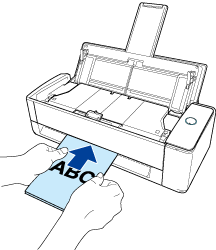 IMPORTANT
IMPORTANTLe document sort par l'arrière du ScanSnap pendant la numérisation.
Laissez de l'espace (environ la longueur du document) à l'arrière du ScanSnap.
CONSEILVous pouvez également numériser un document avec le plateau d'alimentation AAD (couvercle) fermé.
-
Appuyez sur la touche [Scan] du ScanSnap et numérisez le document.
La touche [Scan] clignote en bleu lors de l'envoi de l'image vers le service cloud ScanSnap.
Une fois l'envoi de l'image terminé, la touche [Scan] redevient violette.
La liste de l'historique de numérisation de l'application ScanSnap Cloud est mise à jour et un nouvel historique est ajouté. Pour en savoir plus sur la liste des historiques de numérisation, consultez Écran principal.
CONSEILLorsqu'une image numérisée est envoyée au service ScanSnap Cloud ou sauvegardée sur un service de stockage cloud, une notification est envoyée sur votre périphérique mobile.
-
Sur le service de stockage cloud compatible avec le type de document numérisé, vérifiez les images obtenues afin de vous assurez de la qualité de la numérisation.
Vous pouvez vérifier les images obtenues depuis Écran d'affichage détaillé de l'application ScanSnap Cloud.
CONSEILSi les images obtenues ne sont pas sauvegardées sur le service de stockage cloud spécifié, c'est peut être que le type de document n'a pas été correctement détecté. Dans ce cas, l'image obtenue peut être transférée sur un autre service de stockage cloud. Pour en savoir plus, consultez Transférer une image numérisée vers un service de stockage cloud différent.
Si l'opération est difficile, désactivez la détection du type de document et spécifiez un service de stockage cloud. Les images numérisées sont toujours sauvegardées sur le service de stockage cloud, quel que soit le type de document. Pour en savoir plus, consultez Écran [Sélection des services de stockage cloud].
